Vienkārša un ātra Android sakņu rokasgrāmata

Pēc Android tālruņa saknes piekļuves iegūšanas jums ir pilnīga piekļuve sistēmai un varat palaist daudzu veidu lietotnes, kurām nepieciešama saknes piekļuve.
Jūsu Android ierīces starpliktuvē varētu būt nepieciešams kapitālais remonts. Parasti tāpēc lielākā daļa Android lietotāju izmanto trešās puses lietotni.
Vienlaikus varat kopēt un ielīmēt tikai vienu lietu. Vienīgais veids, kā redzēt, ko esat nokopējis, ir ielīmēt. Iespēja, ko daži lietotāji varētu izmantot, ir Gboard, tas nav pārpildīts ar funkcijām, taču tā ir daļa no labas tastatūras.
Labās ziņas ir tādas, ka Gboard kopēšanas un ielīmēšanas veids ir tāds pats kā Android starpliktuvē. Turiet nospiestu vārdu, līdz tas ir iezīmēts, un pieskarieties opcijai Kopēt.
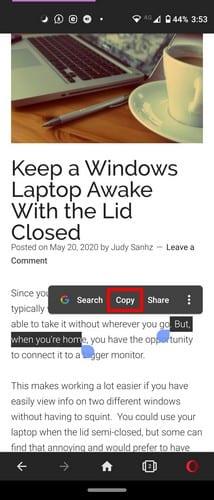
Kopētais tiks ievietots starpliktuvē, taču, ja pirms ielīmēšanas vēlaties pārliecināties, vai tas ir tur, dodieties uz vietu, kur vēlaties ielīmēt tekstu. Kad tiek parādīta Gboard tastatūra, pieskarieties trim punktiem un pēc tam opcijai Starpliktuve.
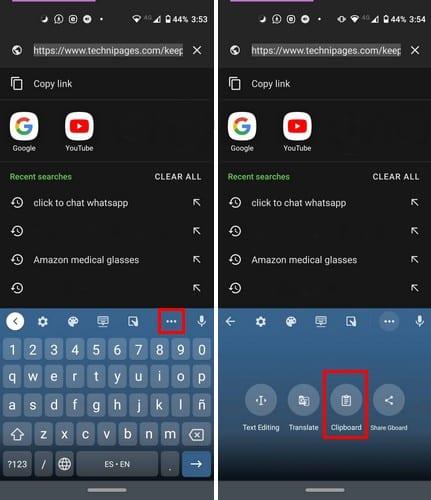
Kopētais teksts būs zem sadaļas Nesenie, kas atrodas starpliktuvē pa kreisi. Ja vēlaties izslēgt starpliktuvi, izslēdziet opciju, kas atrodas pa kreisi no zīmuļa ikonas.
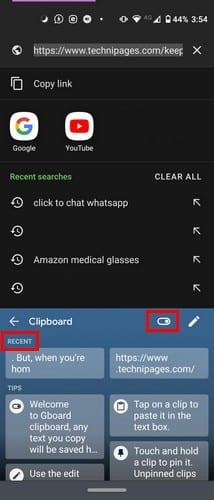
Ja esat nokopējis kaut ko tādu, ko nevēlaties, lai kāds cits redzētu, izdzēsiet to no starpliktuves. Lai dzēstu visu vai noteiktu tekstu no Gboard starpliktuves:
Ja vēlaties dzēst noteiktu tekstu, nokopējāt, ilgi nospiediet uz teksta un izvēlieties opciju Dzēst. Lai dzēstu dažādus tekstus, pieskarieties zīmuļa ikonai un atlasiet to, ko vēlaties dzēst. Kad esat nokopējis visu, izvēlieties miskastes ikonu.
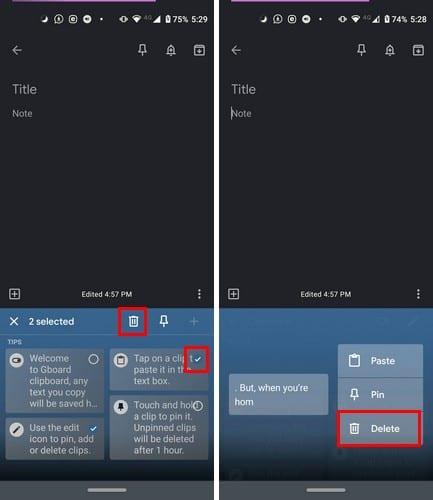
Ja joprojām neesat izvēlējies kaut ko dzēst, jums vajadzētu redzēt plus zīmi labajā pusē. Atlasot šo opciju, varat pievienot jaunu vienumu. Kad esat atlasījis kaut ko dzēšamo, pluszīmes ikona pazudīs.
Ja esat aizmirsis, ka jums ir kaut kas, ko vēlaties saglabāt, veicot tās pašas darbības, varat izvēlēties piespraust tekstu saraksta augšdaļā.
Gboard starpliktuvē ir iespējami uzlabojumi, un, cerams, jums nebūs jāgaida pārāk ilgi, lai redzētu dažas pievienotās funkcijas. Kādas funkcijas jūs vēlētos iegūt Gboard starpliktuvē? Kopīgojiet savas domas tālāk sniegtajos komentāros.
Pēc Android tālruņa saknes piekļuves iegūšanas jums ir pilnīga piekļuve sistēmai un varat palaist daudzu veidu lietotnes, kurām nepieciešama saknes piekļuve.
Android tālruņa pogas nav paredzētas tikai skaļuma regulēšanai vai ekrāna aktivizēšanai. Ar dažām vienkāršām izmaiņām tās var kļūt par īsinājumtaustiņiem ātrai fotoattēla uzņemšanai, dziesmu izlaišanai, lietotņu palaišanai vai pat ārkārtas funkciju aktivizēšanai.
Ja atstājāt klēpjdatoru darbā un jums steidzami jānosūta ziņojums priekšniekam, ko jums vajadzētu darīt? Izmantojiet savu viedtālruni. Vēl sarežģītāk — pārvērtiet savu tālruni par datoru, lai vieglāk veiktu vairākus uzdevumus vienlaikus.
Android 16 ir bloķēšanas ekrāna logrīki, lai jūs varētu mainīt bloķēšanas ekrānu pēc savas patikas, padarot bloķēšanas ekrānu daudz noderīgāku.
Android režīms “Attēls attēlā” palīdzēs samazināt video izmēru un skatīties to attēla attēlā režīmā, skatoties video citā saskarnē, lai jūs varētu darīt citas lietas.
Video rediģēšana operētājsistēmā Android kļūs vienkārša, pateicoties labākajām video rediģēšanas lietotnēm un programmatūrai, ko mēs uzskaitām šajā rakstā. Pārliecinieties, ka jums būs skaisti, maģiski un eleganti fotoattēli, ko kopīgot ar draugiem Facebook vai Instagram.
Android Debug Bridge (ADB) ir jaudīgs un daudzpusīgs rīks, kas ļauj veikt daudzas darbības, piemēram, atrast žurnālus, instalēt un atinstalēt lietotnes, pārsūtīt failus, root un flash pielāgotas ROM, kā arī izveidot ierīču dublējumkopijas.
Ar automātisko lietojumprogrammu klikšķināšanu. Jums nebūs daudz jādara, spēlējot spēles, izmantojot lietojumprogrammas vai veicot ierīcē pieejamos uzdevumus.
Lai gan nav brīnumlīdzekļa, nelielas izmaiņas ierīces uzlādes, lietošanas un glabāšanas veidā var būtiski palēnināt akumulatora nodilumu.
Tālrunis, ko daudzi cilvēki šobrīd iecienījuši, ir OnePlus 13, jo papildus izcilai aparatūrai tam ir arī funkcija, kas pastāv jau gadu desmitiem: infrasarkanais sensors (IR Blaster).







